在上篇的实例教程中,我们学习了排料设计的具体操作,接下来,笔者将继续上篇中的实例,向大家介绍料带设计的具体操作,下面,我们来看看具体的操作步骤:
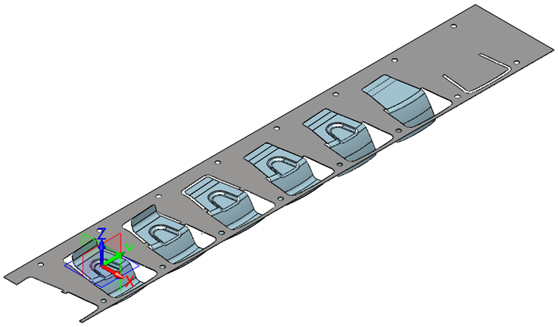
图1 汽车钣金件料带
第一步,在上篇排料设计操作完成的基础上,新建一个名称为料带的零件,如图2所示。
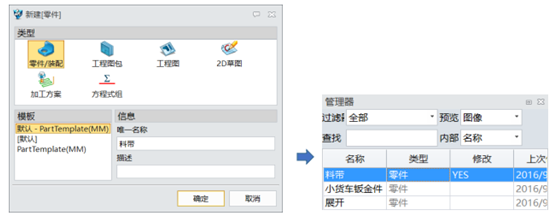
图2 新建零件
第二步,使用外部零件功能,引用展开零件,位置为0坐标,历史为“关联复制到此零件”,如图3所示。
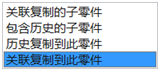
图3 展开零件
第三步,在XY工作平面上绘制草图,并设置草图定位(图4),进入草图(图5)。
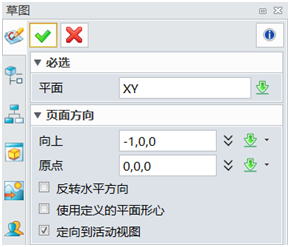
图4 绘制草图

图5 草图
第四步,退出草图进行拉伸,厚度是-Z方向1mm,并给料带赋予金属材质,如图6所示。
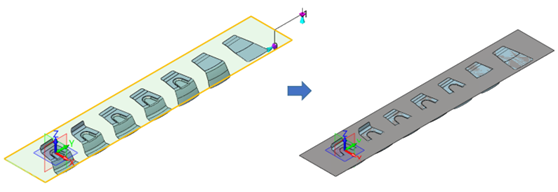
图6 草图拉伸、设置材质
第五步,在料带上表面绘制草图,提取零件轮廓偏移6mm,封闭草图后退出草图,如图7所示。
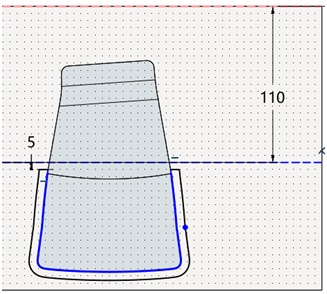
图7 提取零件轮廓
第六步,拉伸切除料带,如图8所示。
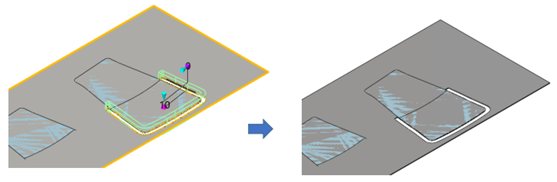
图8 拉伸切除料带
第七步,阵列切除特征,阵列数目为8个,间距为150mm,和料带进行布尔运算,如图9所示。
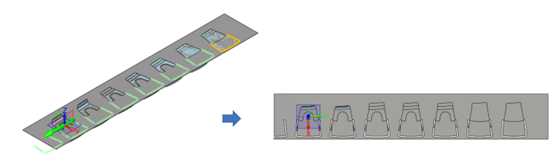
图9 阵列切除特征
第八步,隐藏图10左边标黄色造型,得到最终隐藏效果。
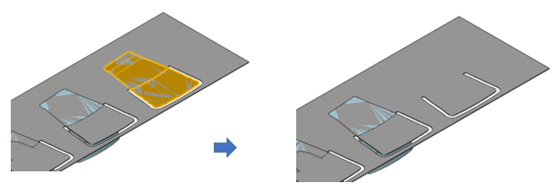
图10 隐藏造型
第九步,在料带上表面上绘制草图,提取第二工序的外轮廓后退出草图,如图11所示。
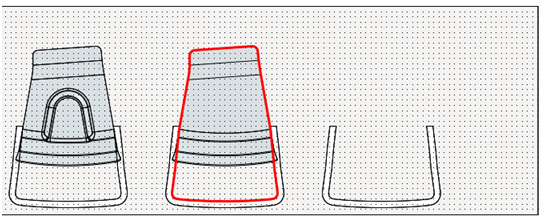
图11 提取外轮廓
第十步,切除料带,如图12所示。
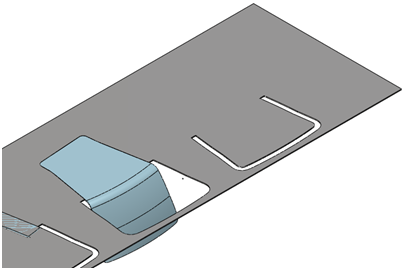
图12 切除料带
第十一步,阵列切除特征,阵列数目为7个,间距为150mm,和料带进行布尔运算,如图13所示。

图13 阵列切除特征
第十二步,再次在料带上表面上绘制草图,提取零件轮廓偏移6mm,封闭草图后退出草图,如图14所示。
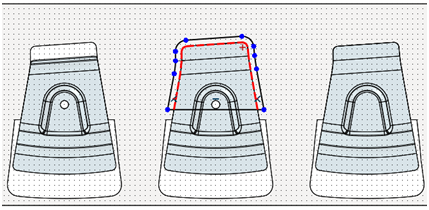
图14 提取零件轮廓
第十三步,继续对草图进行拉伸切除,并进行阵列切除特征,阵列数目为4个,间距为150mm,和料带进行布尔运算,如图15所示。
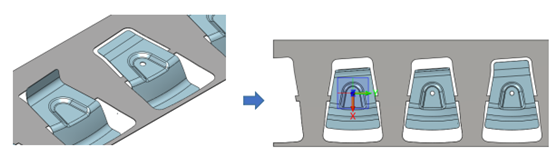
图15 草图拉伸切除、阵列切除特征
第十四步,在料带上表面最后一个工位上绘制下图草图,封闭草图后退出草图,如图16所示。
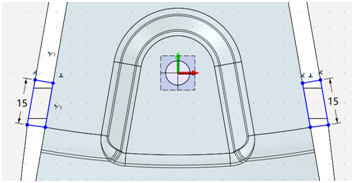
图16 草图绘制
第十五步,对草图进行拉伸切除,如图17所示。
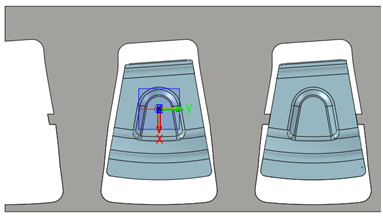
图17 草图拉伸切除
第十六步,在料带上表面上绘制下图草图,圆形半径为5mm,绘制完毕后退出草图,如图18所示。
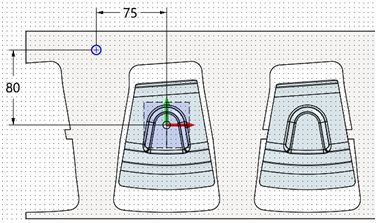
图18 草图绘制
第十七步,对圆形草图进行拉伸切除,并进行阵列切除特征,阵列数目为8个,间距为150mm,和料带进行布尔运算,如图19所示。
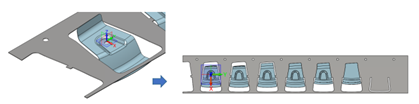
图19 草图拉伸切除、阵列切除特征
第十八步,镜像孔特征,料带设计完成,如图20所示。
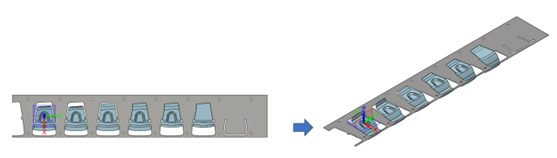
图20 镜像孔特征
至此,汽车钣金件的料带布局设计就完成了。通过本实例教程的学习,相信大家都能很好地掌握级进模设计的相关操作要点,更好地完成其他相关的设计工作。
马上下载中望3D2017版,体验智能设计,让创意无极限:http://www.zw3d.com.cn/product-58-1.html
Z3是什么格式文件:http://www.zw3d.com.cn/blog/201503131763.html

·中望CAx一体化技术研讨会:助力四川工业,加速数字化转型2024-09-20
·中望与江苏省院达成战略合作:以国产化方案助力建筑设计行业数字化升级2024-09-20
·中望在宁波举办CAx一体化技术研讨会,助推浙江工业可持续创新2024-08-23
·聚焦区域发展独特性,中望CAx一体化技术为贵州智能制造提供新动力2024-08-23
·ZWorld2024中望全球生态大会即将启幕,诚邀您共襄盛举2024-08-21
·定档6.27!中望2024年度产品发布会将在广州举行,诚邀预约观看直播2024-06-17
·中望软件“出海”20年:代表中国工软征战世界2024-04-30
·2024中望教育渠道合作伙伴大会成功举办,开启工软人才培养新征程2024-03-29
·玩趣3D:如何应用中望3D,快速设计基站天线传动螺杆?2022-02-10
·趣玩3D:使用中望3D设计车顶帐篷,为户外休闲增添新装备2021-11-25
·现代与历史的碰撞:阿根廷学生应用中望3D,技术重现达·芬奇“飞碟”坦克原型2021-09-26
·我的珠宝人生:西班牙设计师用中望3D设计华美珠宝2021-09-26
·9个小妙招,切换至中望CAD竟可以如此顺畅快速 2021-09-06
·原来插头是这样设计的,看完你学会了吗?2021-09-06
·玩趣3D:如何巧用中望3D 2022新功能,设计专属相机?2021-08-10
·如何使用中望3D 2022的CAM方案加工塑胶模具2021-06-24
·CAD如何将多段线转换为样条曲线2021-01-22
·CAD线宽快捷键2020-04-02
·CAD如何进行图形延伸2018-04-24
·想在CAD中定义块不会怎么办?2020-04-15
·CAD如何全屏显示绘图区域2019-08-01
·CAD绘制三维石凳2022-11-09
·CAD如何旋转坐标系2015-11-23
·CAD绘制子弹头平面图的方法2018-07-19

